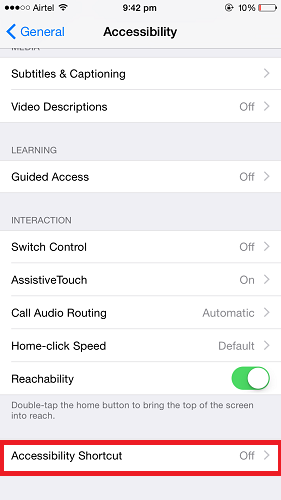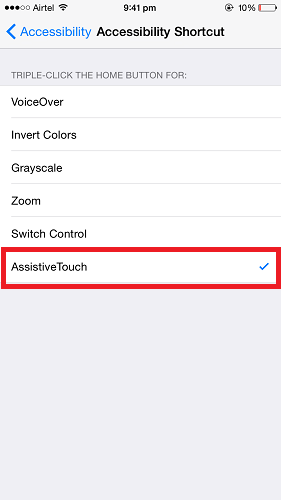Comment activer / désactiver AssistiveTouch sur iPhone en 2022
L’iPhone est bien connu pour son design et son apparence qui surclassent facilement les autres smartphones. En plus de l’apparence, un merveilleux ensemble de fonctionnalités est inclus dans l’iPhone. Ces fonctionnalités sont fournies avec beaucoup d’intelligence, ce qui aide les utilisateurs à effectuer une variété de tâches facilement et plus rapidement. L’une des caractéristiques uniques de l’iPhone est AssistiveTouch qui vous permet d’avoir une icône sur l’écran et agit comme un bouton d’accueil. Cet article sur AMediaClub vous expliquera comment activer/désactiver instantanément AssistiveTouch sur iPhone.
Et s’il vous arrive d’avoir un téléphone Android, vérifiez ces applications Assistive Touch qui peut apporter la même expérience à Android.
Conseillé : Comment utiliser les raccourcis des écouteurs iPhone : Les 7 meilleurs conseils
Contenu
Activer/désactiver l’assistance tactile sur l’iPhone
Pour activer AssistiveTouch, suivez les étapes ci-dessous :
- Aller aux paramètres
- Sous Paramètres, sélectionnez Générale
- Appuyez sur Accessibilité en général
- Sous Accessibilité, sélectionnez Contact Assistance
- Ici, vous pouvez basculer AssistiveTouch vers ON
De même, vous pouvez également désactiver AssistiveTouch.
AssistiveTouch est assez utile, cependant, Le bouton AssistiveTouch sur l’écran de l’iPhone vous empêche de voir le contenu derrière. Dans ce cas, vous pouvez simplement le déplacer et le placer à un autre endroit. Mais cela pourrait être irritant à refaire encore et encore. Une autre chose que vous pouvez faire est d’éteindre l’AssistiveTouch, mais entrer dans les paramètres et l’éteindre est un processus long étant donné que le l’utilisateur désactive la fonction uniquement pendant un certain temps et la réactivera.
Alors, utilisez la méthode indiquée ci-dessous et activez/désactivez AssistiveTouch lors de vos déplacements.
Activer/désactiver instantanément AssistiveTouch sur iPhone
- Aller à Paramètres
- Sous Paramètres, sélectionnez Générale
- Appuyez sur Accessibilité en général
- Choisir Raccourci d’accessibilité
- Choisir Contact Assistance sous Raccourci d’accessibilité
L’activation de ce raccourci vous permettra d’activer ou de désactiver AssistiveTouch en Triple clic le Bouton d’accueil. De cette façon, vous pouvez rapidement activer/désactiver AssistiveTouch sans accéder aux paramètres et autres options.
Conseillé : Comment mettre une minuterie en répétition sur iPhone
Si vous avez Fonction d’accès guidé activé, vous aurez alors la possibilité de sélectionner entre AssistiveTouch et Accès guidé lorsque vous cliquez trois fois sur le bouton Accueil. L’accès guidé par défaut est activé à l’aide d’un triple clic sur le bouton d’accueil. Cependant, sur l’écran d’accueil, un triple clic sur le bouton d’accueil fonctionnera automatiquement pour AssitiveTouch sans vous donner aucune option, sauf si vous avez sélectionné plus de fonctionnalités pour le raccourci d’accessibilité comme Accès guidé ne s’applique pas à l’écran d’accueil.
Pourquoi utiliser AssitiveTouch?
AssistiveTouch vous permet de soulager beaucoup de pression sur le bouton d’accueil de votre iPhone. Comme le bouton d’accueil est beaucoup utilisé et appuyer sur le bouton d’accueil peut le rendre insensible sur une période de temps. Par conséquent, AssistiveTouch est une bonne solution pour protéger le bouton d’accueil. Outre le bouton d’accueil, vous pouvez également effectuer d’autres opérations à l’aide d’AssistiveTouch, comme démarrer Siri, afficher le centre de notification, le centre de contrôle, etc.
Wrap-Up
Espérons que cette fonctionnalité vous aidera à activer/désactiver AssistiveTouch instantanément. Faites-nous part de vos réflexions sur cette fonctionnalité et de son utilité pour vous.
Derniers articles